如何在Mac电脑上恢复未保存word文档,三种高效方法?
牛学长
2024-07-21
在日常办公时,我们经常会不经意关闭了我们真在编辑还没有来得及保存的文件,导致文件数据丢失,给我们的工作带来了不少困扰。幸运的是有机会再Mac恢复这些未保存的文档。下面小编将详细介绍三个如何在Mac电脑上恢复未保存的Word文档方法。
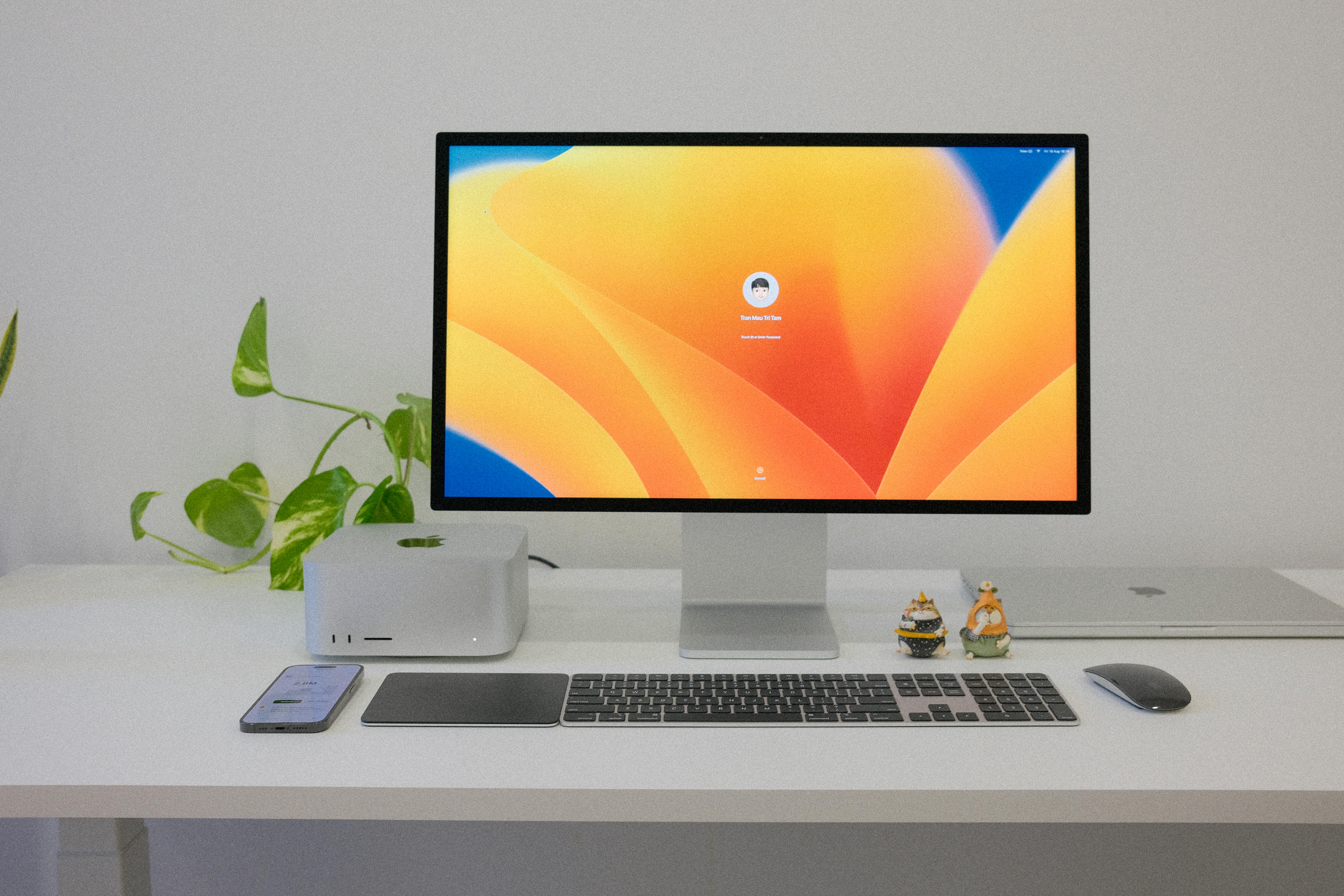
一、使用自动恢复功能
word具有自动恢复功能,可以帮助您在发生意外关闭或未保存的情况下恢复文件。按照以下步骤从mac恢复未保存word文档:
1.重新打开word应用程序。
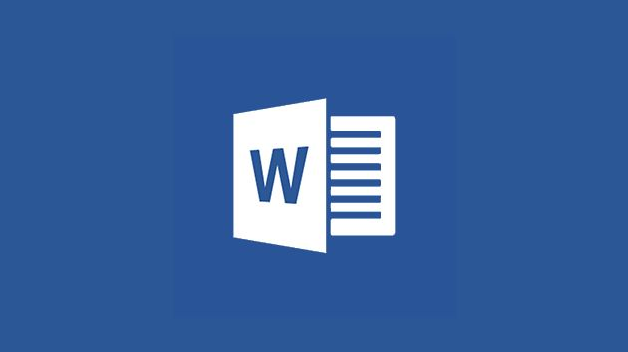
2.在word菜单栏中,选择"文件" > "打开最近" > "恢复上次关闭的文稿"。
3.word将尝试自动恢复最近关闭的文件,您可以在弹出的窗口中找到并打开未保存的表格。
二、利用时间机器备份
要使用时间机器恢复word文档,我们需要先确保已经开启了该功能。打开时间机器,在时间机器的界面中找到文档丢失前的日期,浏览并找到丢失的word文件,选中后点击“恢复”,文件会自动回到原来的位置。
三、利用专业文件恢复工具
如果以上方法都不可行,最后可能需要借助文件恢复软件的帮忙。如果说您不知道哪一款好用,那么你就可以试试牛学长Mac数据恢复工具。它是一个专业而简单的软件,可以恢复Mac硬盘或外部磁盘上各种类型的文件,包括照片,视频,文档等。详细的操作步骤随小编一起来看看吧~
第1步:选择一个位置
打开软件,进入主界面,选择word文件保存位置。然后单击“扫描”按钮开始查找word文件数据。
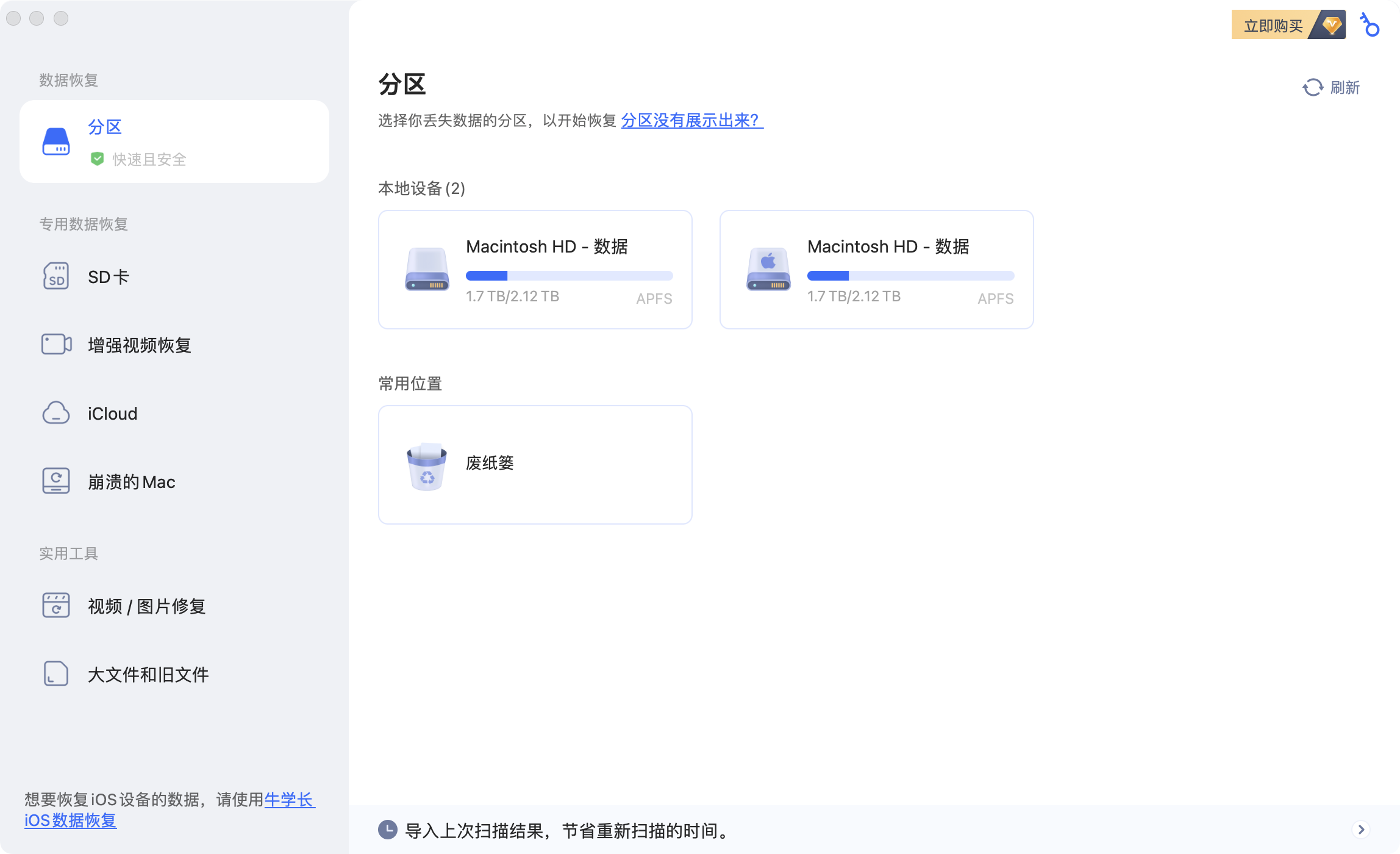
第2步:扫描和预览
扫描完成后,可以先预览查看详细信息。
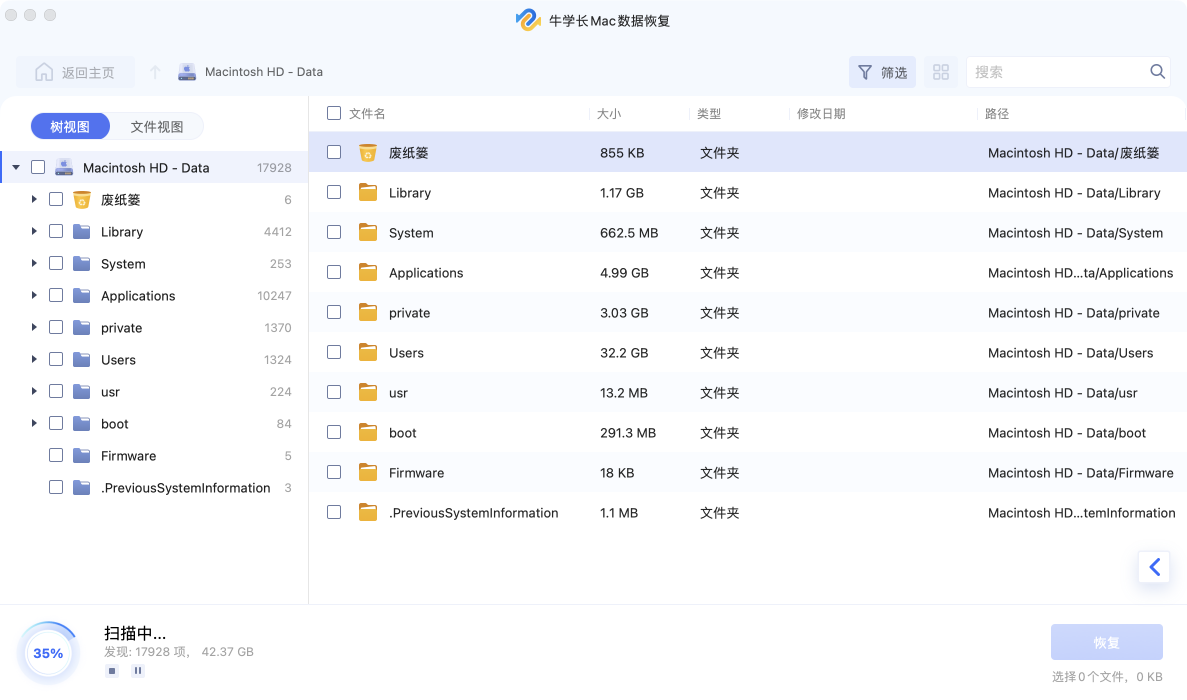
第3步:恢复Mac文件
选择好要恢复的word文件,然后单击“恢复”按钮,选择保存找到的文件的位置。建议不要将恢复的文件保存到丢失文件的分区。这可能会导致永久性数据丢失。
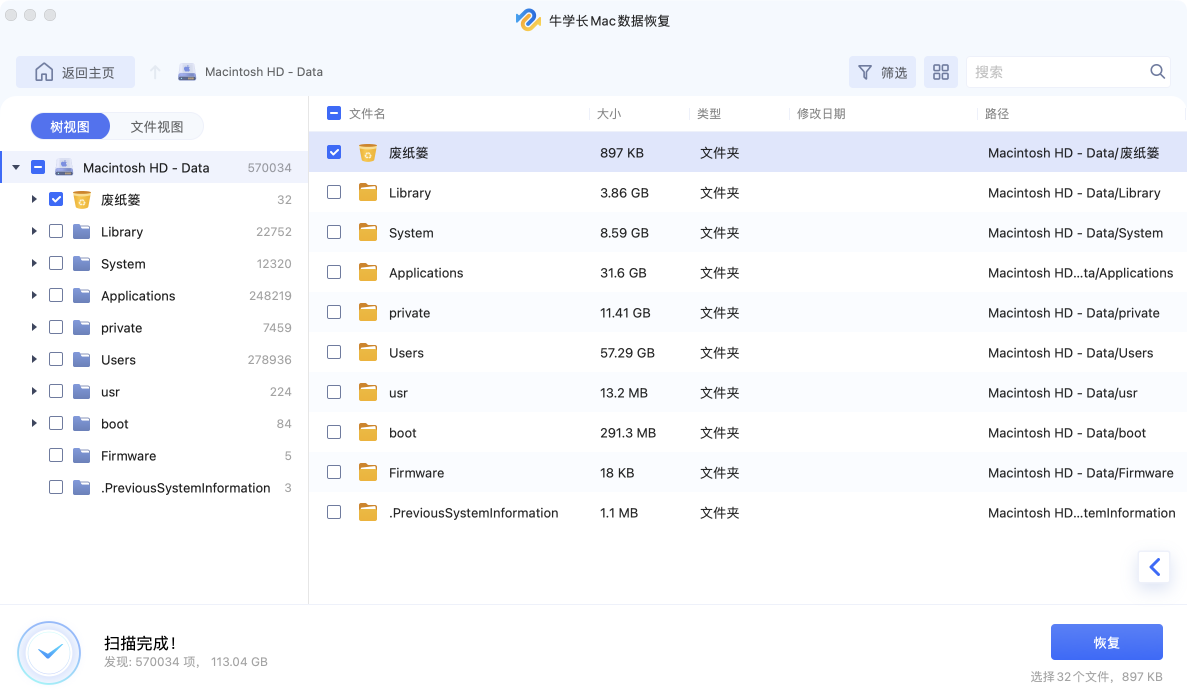
以上就是关于Mac如何恢复未保存word文档的方法,通过以上3个方法,大家可以找回丢失的数据。







